Ako automaticky zmeniť tapetu Androidu podľa plánu
Rôzne / / February 10, 2022

Kúpa úplne nového smartfónu je zvyčajne vzrušujúca, a ak sa nemýlim, vzrušenie trvá pekný počet dní (alebo týždňov). Počas tejto fázy ľudia skúšajú nové aplikácie, miniaplikácie, vyzváňacie tóny a podobne, aby si so zariadením pohrali a vylepšili ho.
Vezmite si napríklad Android. Sťahovanie a výmena tapety je zvyčajne bežnou činnosťou, ktorej sa majitelia Androidu zo začiatku venujú, ale postupom času radosť vyprchá, človek sa už nestará o tapetu a všetky obrázky len ležia ladom kartu SD. Manuálna zmena tapety zakaždým vyzerá ako drina.
Čo keby sa tapety na vašom Androide mohli meniť automaticky podľa plánu? Znie to skvele, však? Poďme sa teda pozrieť, ako môžete zmeniť tapetu na svojom Androide bez toho, aby ste sa zapotili…. všetko rýchlo a jednoducho!
Konfigurácia zdroja tapety v aplikácii
Najprv si stiahnite a nainštalujte Wallpaper Changer z Obchodu Play na vašom Androide. Po nainštalovaní aplikácie spustite aplikáciu. Teraz, predtým, ako použijeme aplikáciu na zmenu tapety, budeme musieť do nej pridať nejaké fotografie. Navrhoval by som, aby ste si na SD karte vytvorili samostatný priečinok a uložili tam všetky tapety. Vždy je vhodné orezať a zmenšiť fotografie na natívne rozlíšenie vášho zariadenia a to sa dá urobiť pomocou tohto
dávkový zmenšovač fotografií na vašom počítači.
Keď to urobíte, vyberte možnosť Pridať obrázok ak plánujete pridávať obrázky do databázy aplikácie jeden po druhom a vyberte Pridať priečinok ak ste už zoradili všetky tapety do samostatného priečinka. Zobrazí sa výzva na otvorenie galérie zariadenia, kde musíte vybrať obrázky alebo celý priečinok. Ak nemôžete orezať obrázky v počítači, môžete vybrať možnosť Pridajte orezaný obrázok možnosť orezať a pridať jednotlivé obrázky, ale tento proces v porovnaní s predchádzajúcim zaberie veľa času.


Po načítaní obrázkov do aplikácie si ich môžete pozrieť výberom možnosti Zobraziť všetky tapety možnosti. Môžete pridávať a odstraňovať fotografie a recyklovať staré s nejakou čerstvou sadou fotografií.
Automatická zmena tapety
Keď sú všetky tapety na svojom mieste, je čas nakonfigurovať aplikáciu. Existujú tri spôsoby, ako môžete pomocou aplikácie zmeniť tapety. Prvou možnosťou je nastavenie preddefinovaného časového intervalu (v minútach), v ktorom sa bude tapeta meniť automaticky a pri druhej možnosti sa tapeta zmení na odomknutie uzamknutej obrazovky udalosť. Obe tieto možnosti sú dostupné na hlavnej obrazovke aplikácie, stačí zaškrtnúť a vybrať tú, ktorú chcete.
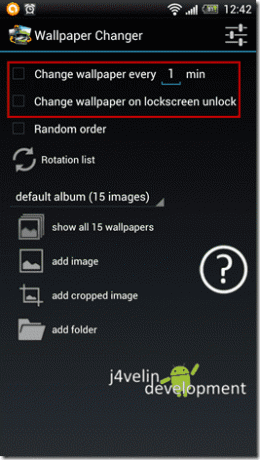
Treťou možnosťou, v ktorej môžete zmeniť tapetu, je použitie miniaplikácie na obrazovke. Stačí pridať miniaplikáciu a nakonfigurovať akciu. Potom sa na vašu obrazovku pridá malá ikona štýlu obnovenia, na ktorú sa automaticky zmení tapeta.


Poznámka: Podľa vývojára môže zmena tapety pomocou možnosti miniaplikácie trvať nejaký čas (niekoľko sekúnd), aby sa optimalizovalo využitie batérie a výkon zariadenia.
Môžete tiež zamiešať zoznam tapiet a náhodne usporiadať poradie tapiet.
Záver
Takže pokračujte a použite aplikáciu na využitie všetkého tapety Mysleli ste si, že na SD kartu. Nezabudnite sa s nami podeliť o akúkoľvek podobnú aplikáciu, na ktorú ste narazili v Obchode Play.
Posledná aktualizácia 3. februára 2022
Vyššie uvedený článok môže obsahovať pridružené odkazy, ktoré pomáhajú podporovať Guiding Tech. Nemá to však vplyv na našu redakčnú integritu. Obsah zostáva nezaujatý a autentický.



